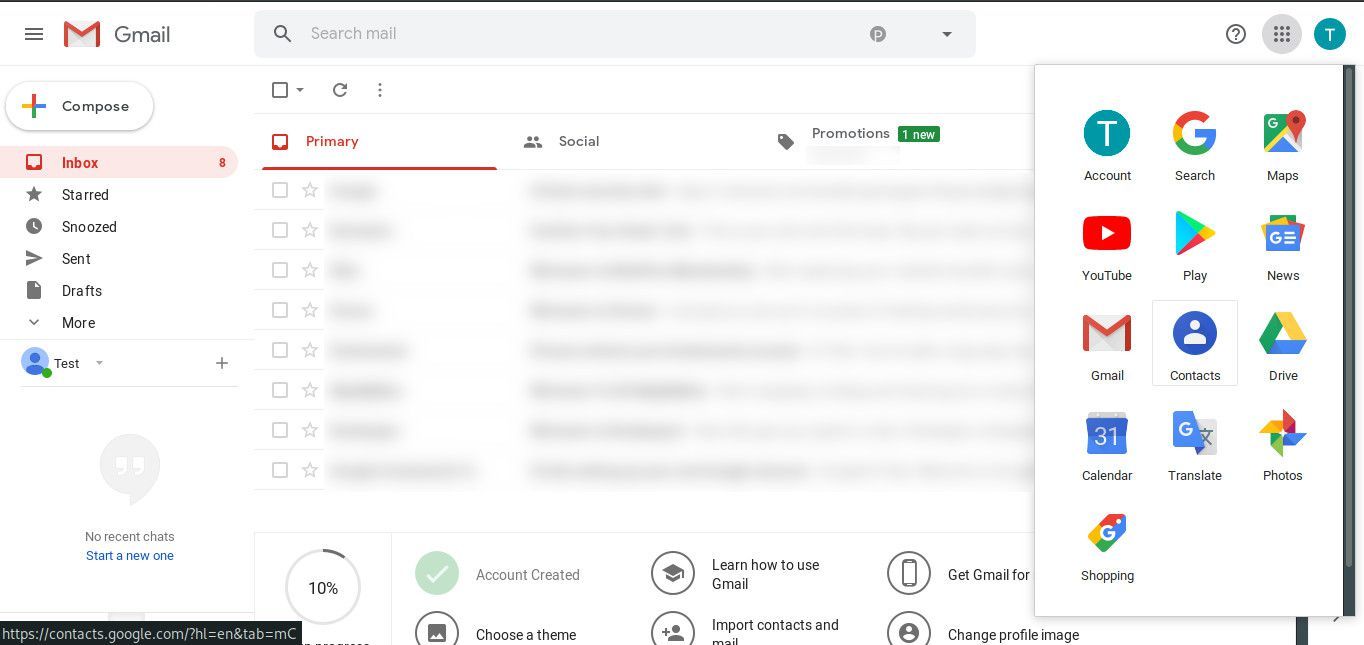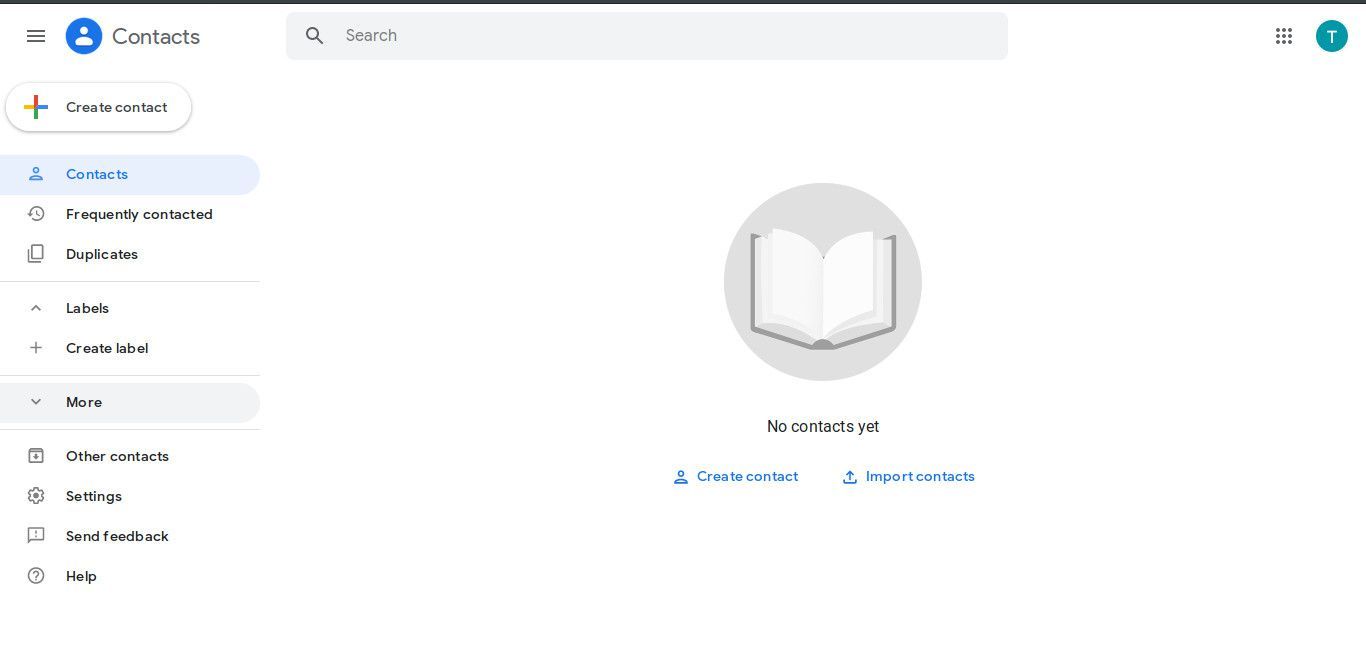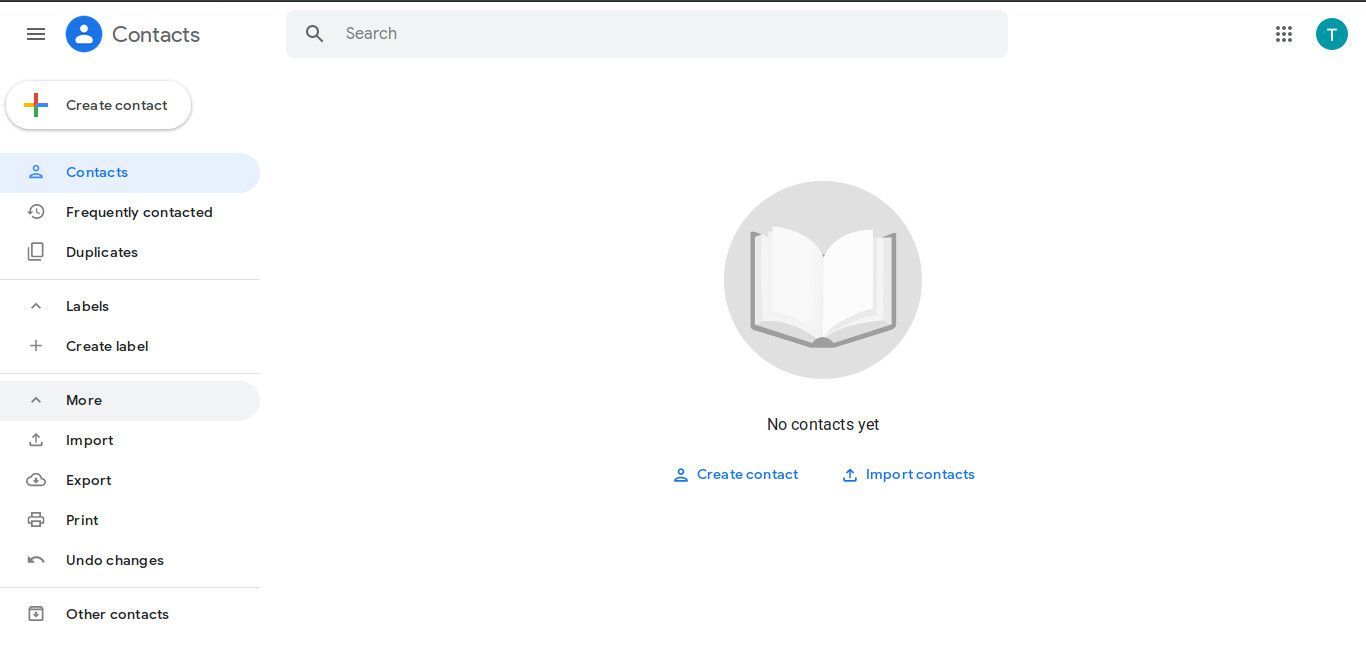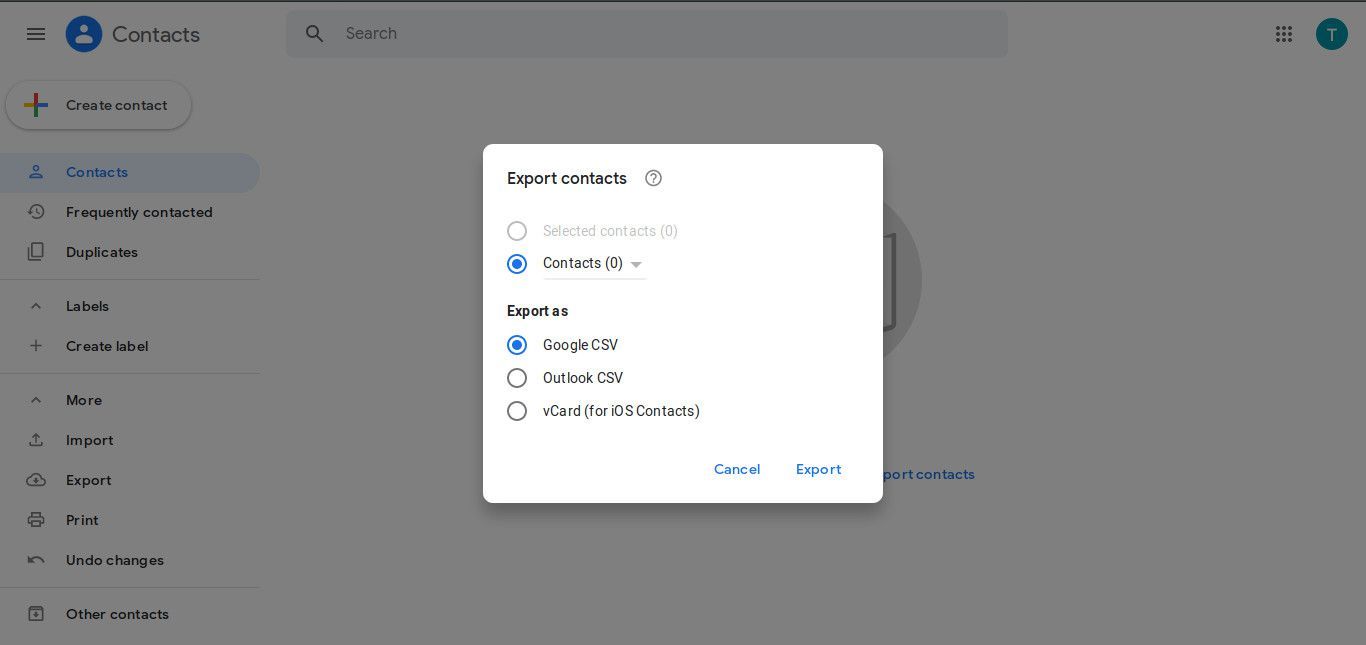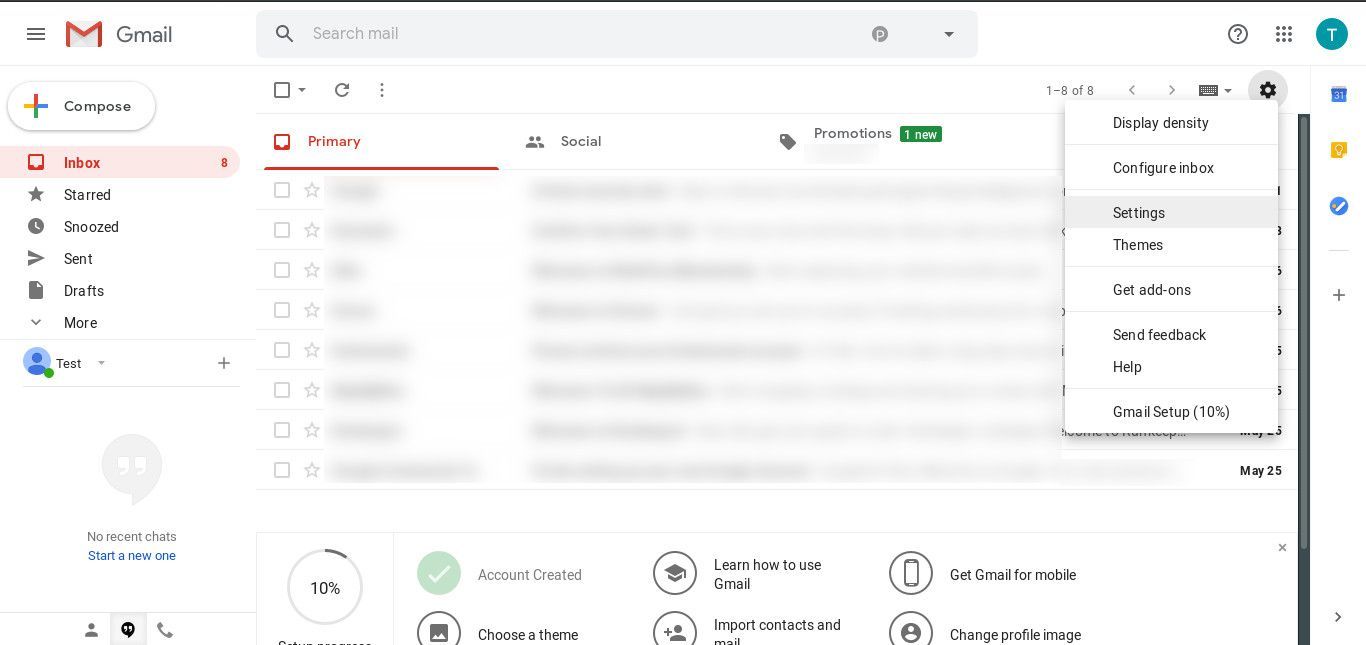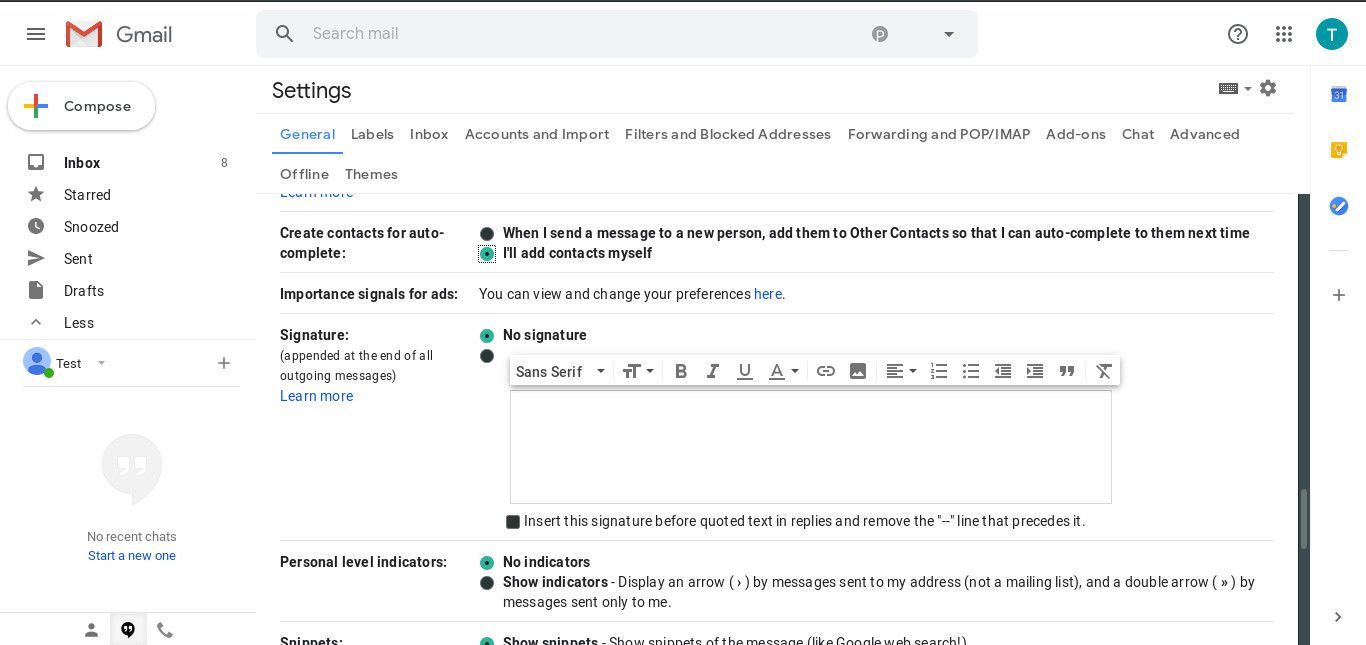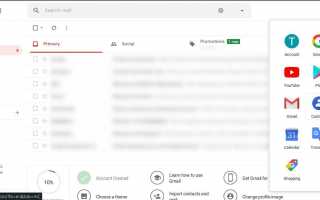Gmail позволяет легко поддерживать адресную книгу. Все, с кем вы общаетесь, автоматически добавляются в ваши контакты. Дополнительные люди и данные также могут быть введены. Ваша адресная книга не привязана к одному адресу Gmail. Вы можете использовать его с другой учетной записью Gmail или с программой для работы с электронной почтой, такой как Outlook, Mozilla Thunderbird или Yahoo Mail. Чтобы использовать адресную книгу в других местах, экспортируйте ее в формат CSV или vCard.
Инструкции в этой статье относятся к веб-версии Google Gmail и должны работать в любом веб-браузере, включая Google Chrome, Microsoft Edge, Mozilla Firefox и Opera.
Экспортируйте свои контакты Gmail
Чтобы экспортировать полную адресную книгу Gmail:
Откройте Gmail Контакты. Выбрать Google Apps, тогда выбирай контакты.

На левой панели выберите Больше отобразить дополнительные параметры.

Выбрать экспорт.

Чтобы экспортировать всю адресную книгу, выберите контакты. Нажмите стрелку раскрывающегося списка, чтобы выбрать группу контактов Google.
Выберите формат экспорта:
- Outlook CSV Формат экспортирует все данные и преобразует имена в кодировку символов по умолчанию.
- Google CSV Формат экспортирует все данные и использует Unicode для сохранения международных символов. Некоторые почтовые программы, такие как Outlook, не поддерживают Unicode.
- визитная карточка Формат — это интернет-стандарт, который поддерживается многими почтовыми программами и менеджерами контактов, такими как OS X Mail и Contacts

Выбрать экспорт.
Загрузите файл на рабочий стол. Файл может быть назван как-то вроде gmail-to-outlook.csv (для формата Outlook CSV), gmail.csv (для Google CSV) или contacts.vcf (для формата vCard).
После загрузки адресной книги на компьютер импортируйте контакты в другую учетную запись электронной почты или восстановите контакты в исходную учетную запись Gmail.
Контакты, автоматически добавленные Gmail
Ваш список и файл контактов могут быть большими, потому что Gmail добавляет новые записи контактов в вашу адресную книгу, когда вы отвечаете на электронное письмо или пересылаете его на новый адрес. Эти новые автоматические записи находятся под Другие контакты в Gmail Контакты.
Чтобы запретить Gmail автоматически добавлять новые адреса в ваши контакты:
Перейдите в Gmail и выберите настройки.
Выбрать настройки.

Перейти к Генеральная Вкладка.
в Создать контакты для автозаполнения раздел, Выбрать Я сам добавлю контакты.

Выбрать Сохранить изменения.